Hỗ trợ tư vấn
Tư vấn - Giải đáp - Hỗ trợ đặt tài liệu
Mua gói Pro để tải file trên Download.vn và trải nghiệm website không quảng cáo
Tìm hiểu thêm » Hỗ trợ qua ZaloSau thời gian dài sử dụng chiếc iPhone của bạn chạy "ì ạch" hơn rất nhiều, thậm chí nhiều lúc bị treo đột ngột hoặc chờ load mãi không xong một thao tác khiến bạn vô cùng khó chịu. Vậy phải làm sao đây?
Mời các bạn cùng tham khảo chi tiết 14 mẹo nhỏ dưới đây để cải thiện hiệu suất cho chiếc iPhone của mình, thoải mái lướt web, chơi game, nghe nhạc mà không gặp bất kỳ trở ngại nào!
Tuy hình nền động giúp màn hình iPhone trông đẹp hơn, nhưng lại khiến cho điện thoại của bạn chạy chậm đi. Vậy tốt nhất hãy sử dụng hình nền tĩnh bằng cách: Vào phần Settings, nhấn vào Wallpaper. Sau đó nhấn tiếp vào Choose a New Wallpaper để chọn một hình nền mới.
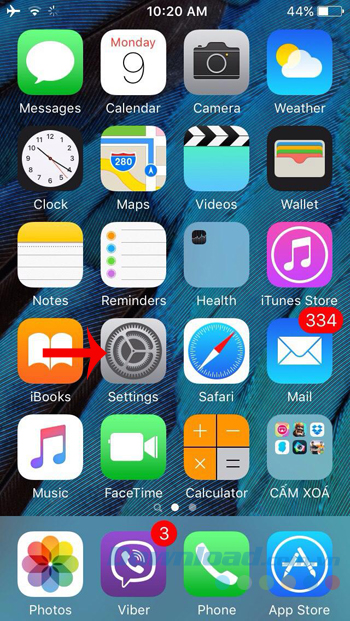
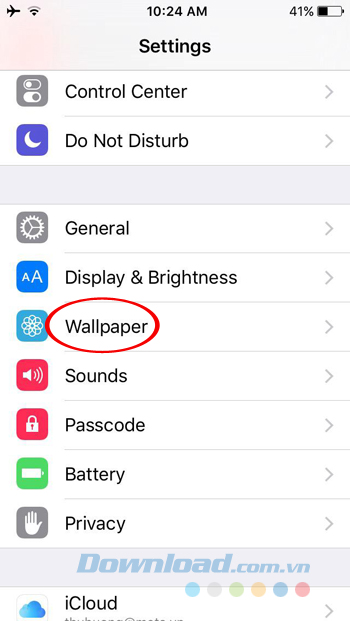
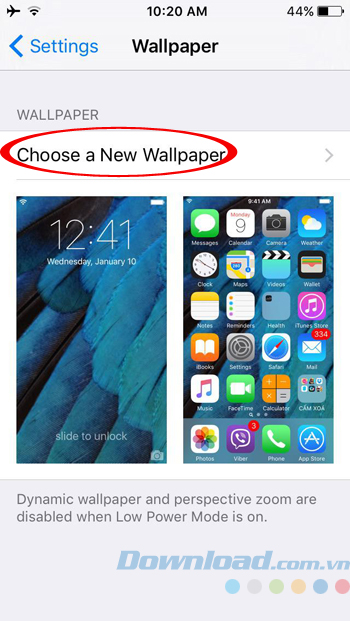
Tại mục Apple Wallpaper, sẽ cho bạn 2 lựa chọn:
Nhấn vào Stills, rồi chọn hình nền ưng ý và nhấn Set để cài đặt làm hình nền cho chiếc dế yêu của mình.
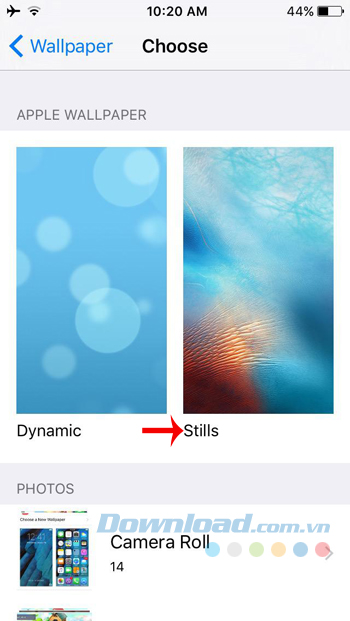
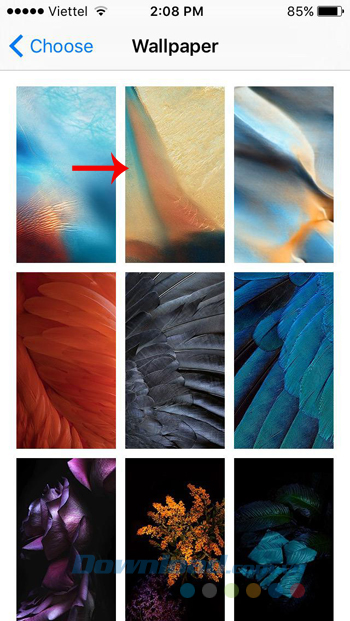
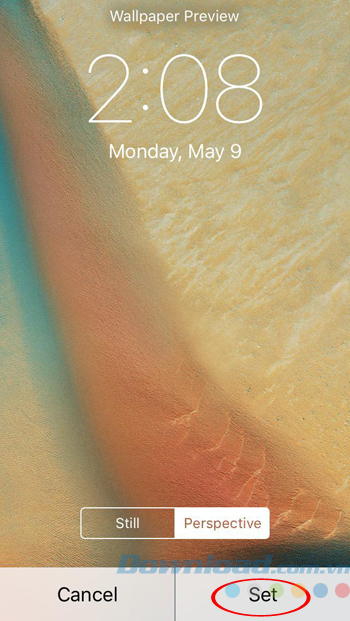
Khi thoát ứng dụng bằng cách nhấn phím Home thì ứng dụng đó không được tắt hoàn toàn, nên vẫn tiếp tục tiêu thụ bộ nhớ khiến cho điện thoại chạy chậm hơn. Hãy nhấn 2 lần vào phím Home để truy cập vào giao diện đa nhiệm của iPhone, trượt lên trên để tắt những ứng dụng này đi.
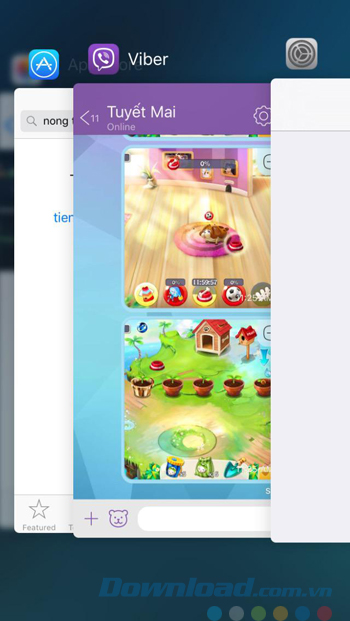
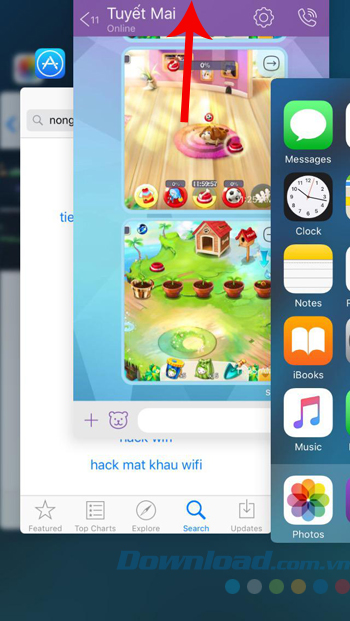
Có 1 số ứng dụng thường xuyên chạy nền hoặc một số game quá nặng, chiếm dụng khá nhiều dung lượng của máy, làm giảm hiệu suất hoạt động, khiến máy chạy "ì ạch" đi đáng kể. Chính vì vậy, hãy dành chút thời gian lọc ra xem ứng dụng nào ít sử dụng hoặc không thực sự cần thiết thì hãy xóa bớt đi bằng cách: Nhấn & giữ vào ứng dụng, rồi nhấn tiếp vào biểu tượng dấu x để gỡ ứng dụng đi. Ngay sau đó, sẽ xuất hiện hộp thoại hỏi bạn có thực sự muốn xóa ứng dụng đó đi không? Nếu đồng ý thì nhấn vào Delete.
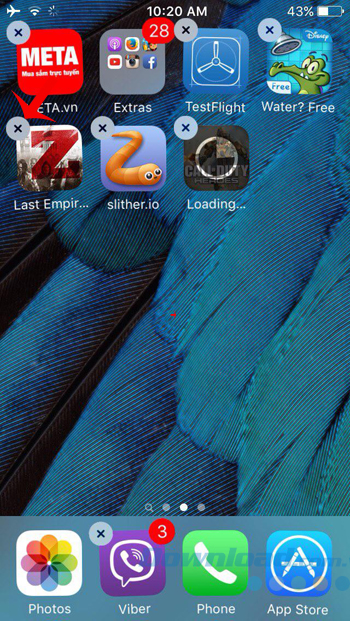
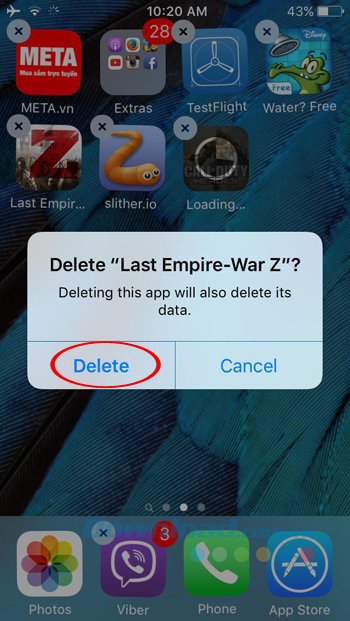
Hãy tạo thói quen thường xuyên xóa lịch sử duyệt web trên trình duyệt Safari, để giải phóng bộ nhớ, giúp điện thoại iPhone chạy nhanh hơn. Để thực hiện truy cập vào Settings -> Safari. Kéo xuống phía dưới nhấn vào dòng Clear History and Website Data, rồi nhấn tiếp Clear History and Data.
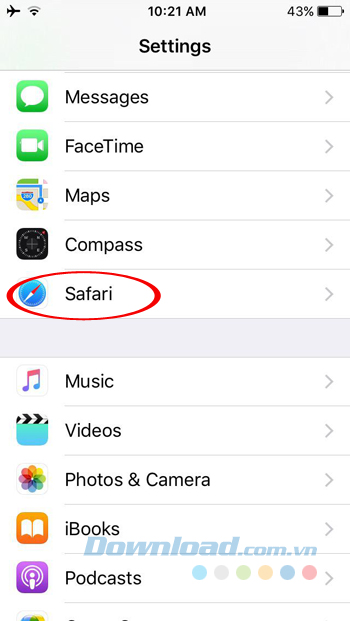
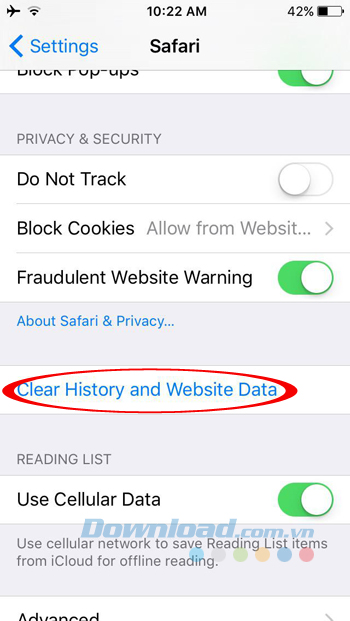
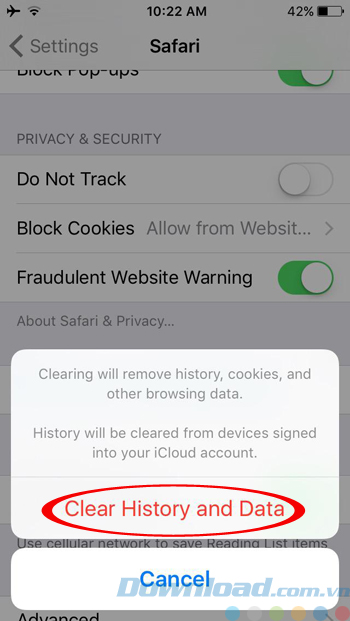
Tính năng tự động download dữ liệu khiến cho iPhone chạy chậm đi đáng kể, chính vì vậy hãy tắt tính năng này bằng cách: Truy cập vào Settings, nhấn iTunes & App Store, tắt hết các lựa chọn tại mục Automatic Downloads đi.
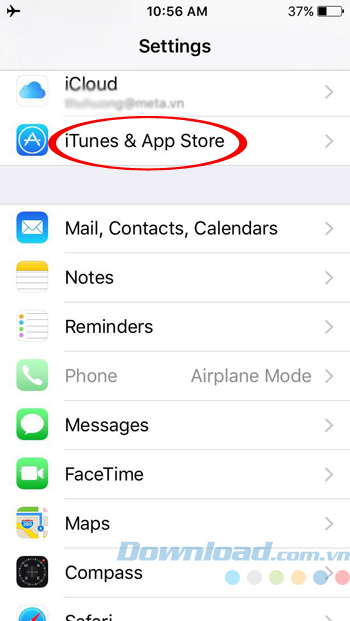
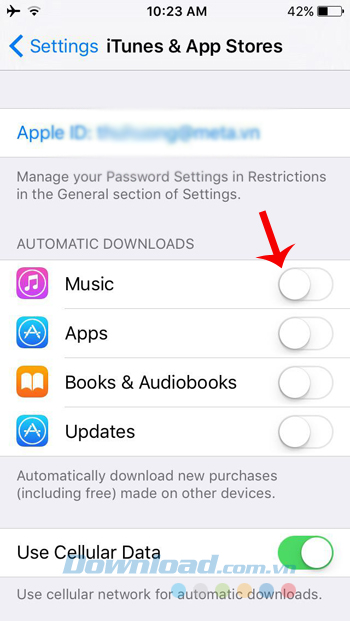
Tính năng Background App Refresh rất hữu ích khi bạn thường xuyên sử dụng ứng dụng chat, check mail, cập nhật thông tin chứng khoán, thời tiết... Tuy nhiên, nó lại là nguyên nhân khiến điện thoại iPhone chạy chậm hơn, hãy cân nhắc nếu thấy không cần thiết thì tắt tính năng này đi bằng cách: Vào phần Settings -> General -> Background App Refresh. Sau đó, gạt thanh trượt Background App Refresh sang trái là có thể vô hiệu hóa được tính năng này.
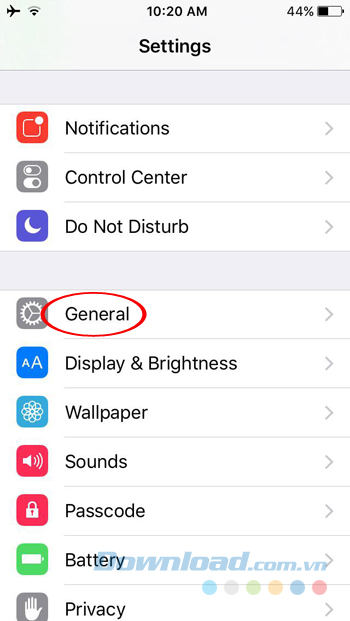
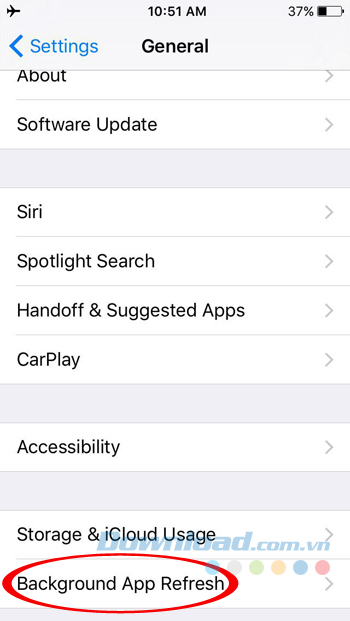
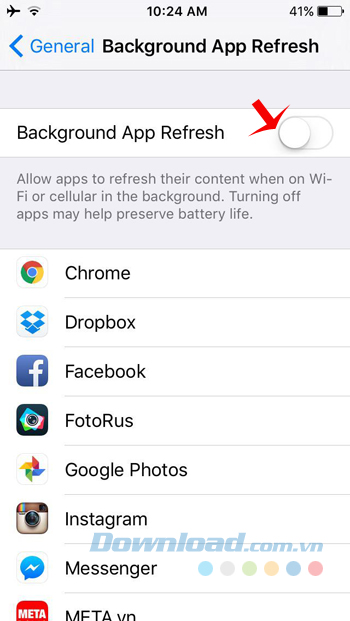
Hiệu ứng nổi 3D tuy đẹp mắt nhưng lại khá nặng, khiến cho chiếc dế yêu chạy chậm đi. Hãy truy cập vào Settings -> General -> Accessibility -> Reduce Motion. Tại đây, gạt thanh thanh trượt màu trắng bên cạnh dòng Reduce Motion sang trái để tắt hiệu ứng nổi này đi.
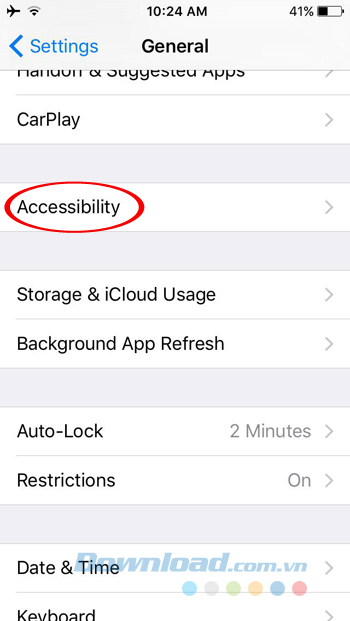
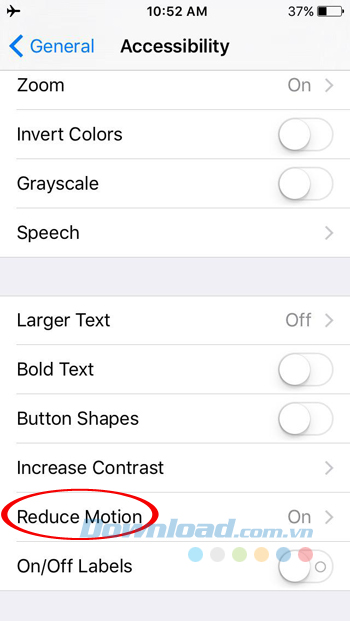
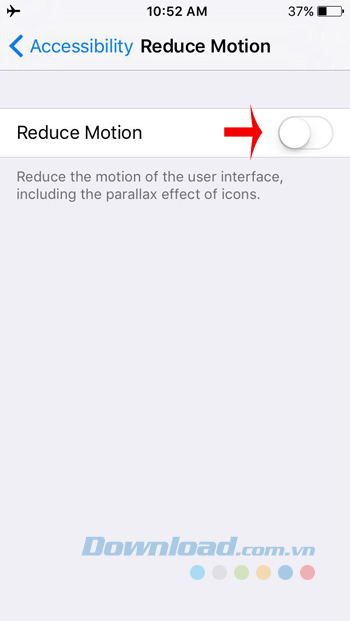
Bên cạnh đó, giảm độ trong suốt cũng có thể cải thiện tốc độ cho chiếc iPhone đôi chút. Để thực hiện vào phần Accessibility -> Reduce Transparency. Sau đó, gạt thanh trượt màu trắng bên cạnh dòng Reduce Transparency sang phải là được.
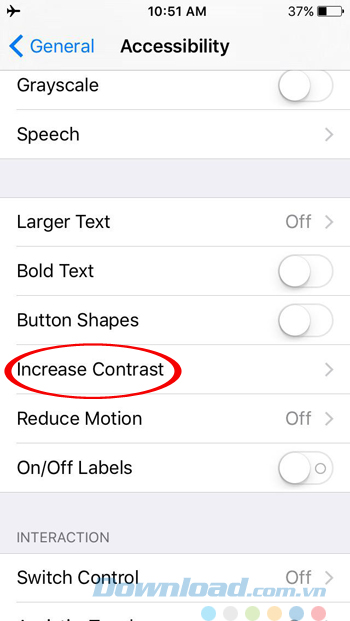
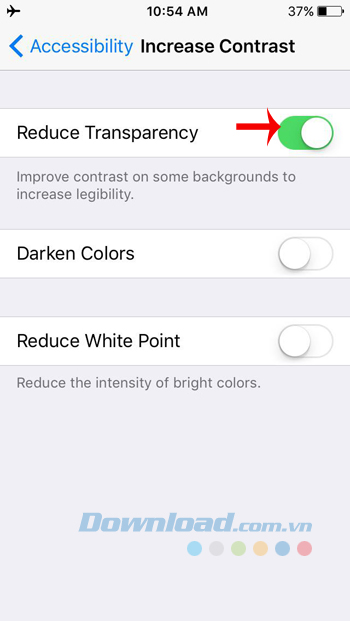
Để tắt tính năng tự động cập nhật ứng dụng vào phần Settings -> iTunes & App Store. Tại mục Automatic Downloads, gạt thanh trượt ở cạnh dòng Updates sang trái là được.
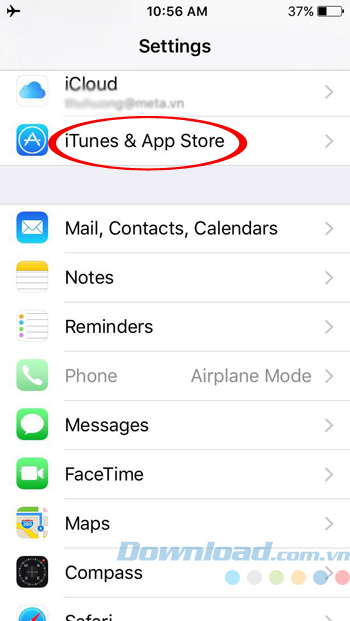
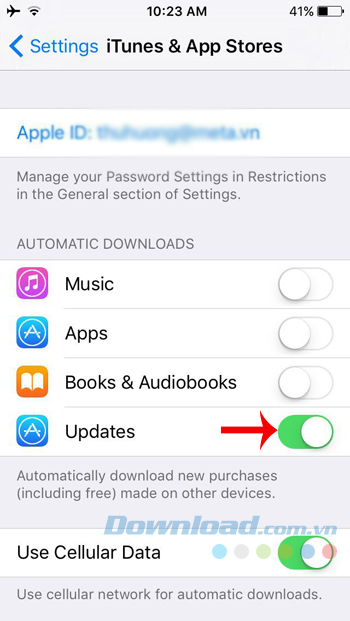
Hãy dành chút thời gian để xóa những tin nhắn rác, tin nhắn không quan trọng, giải phóng không gian bộ nhớ, giúp máy chạy nhanh hơn. Bạn có thể thay đổi thời gian lưu trữ tin nhắn bằng cách: Vào phần Settings -> Messages -> Keep Messages. Sau đó, chọn thời gian lưu trữ:


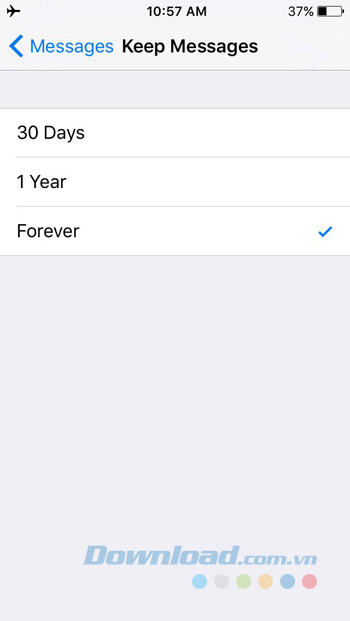
Sau thời gian dài sử dụng bạn cảm thấy iPhone chạy chậm hơn, hay bị treo thì hãy khởi động lại thiết bị. Cách này khá đơn giản nhưng lại rất hiệu quả, giúp điện thoại chạy nhanh hơn.
Lưu trữ quá nhiều ảnh cũng chính là nguyên nhân khiến cho chiếc dế yêu chạy chậm. Tốt nhất bạn hãy đồng bộ ảnh lên Google Photos, sau đó xóa chúng khỏi điện thoại. Cách thực hiện cũng khá đơn giản, mở ứng dụng Google Photos lên, nhấn vào biểu tượng 3 gạch ngang ở góc trên cùng bên trái màn hình. Sau đó, nhấn vào phần Settings, chọn Manage device storage.


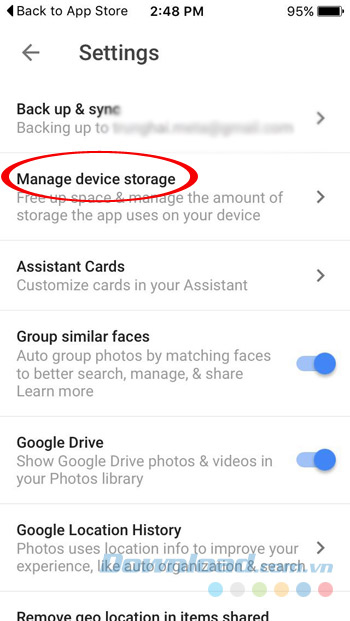
Sau đó, nhấn vào Free up Space, ứng dụng sẽ hỏi bạn có thực sự muốn xóa ảnh không, nếu đồng ý thì nhấn Delete.
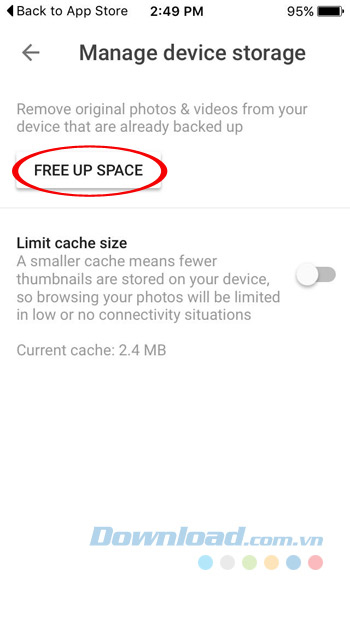
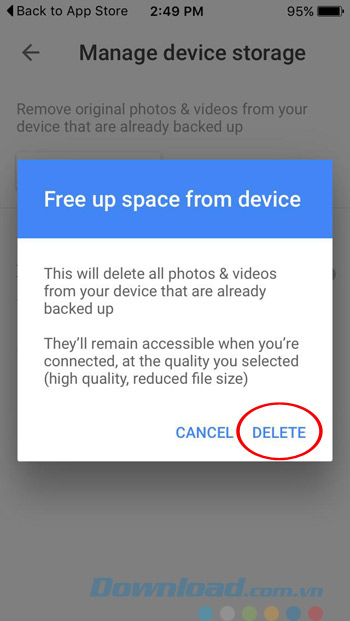
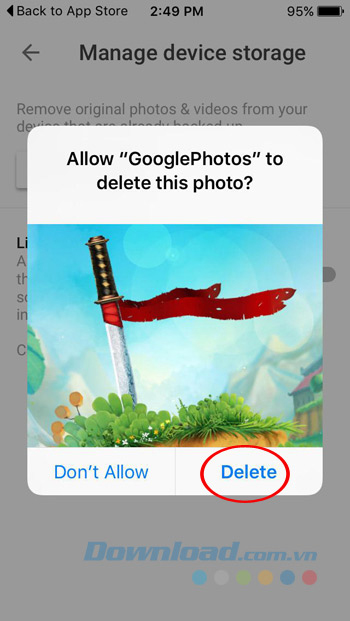
Cập nhật hệ điều hành giúp cải thiện tính ổn định, sửa một số lỗi, tăng hiệu suất hoạt động cho thiết bị. Nên bạn hãy kiểm tra xem thiết bị của mình có bản cập nhật nào mới không bằng cách: Vào phần Settings -> General -> Software Update. Đợi một lát để hệ thống kiểm tra.
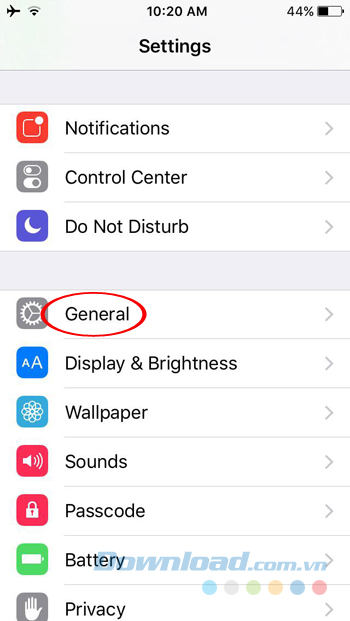
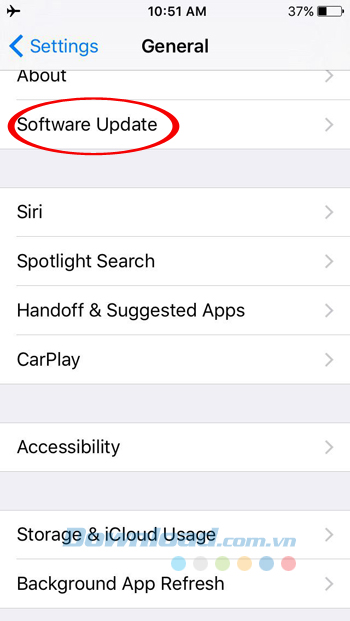
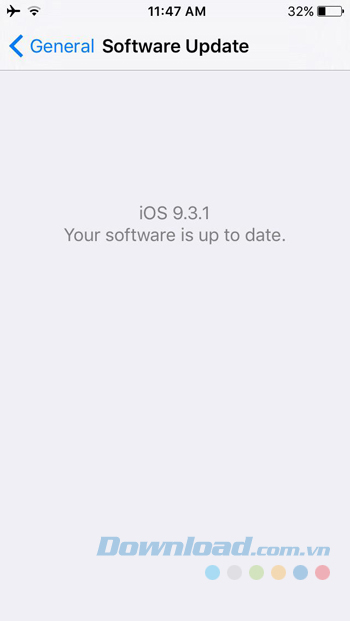
Bạn làm đủ mọi cách là thiết bị của mình vẫn không hết giật, lag thì hãy tiến hành khôi phục cài đặt gốc bằng cách: Truy cập vào phần Settings -> General -> Reset.
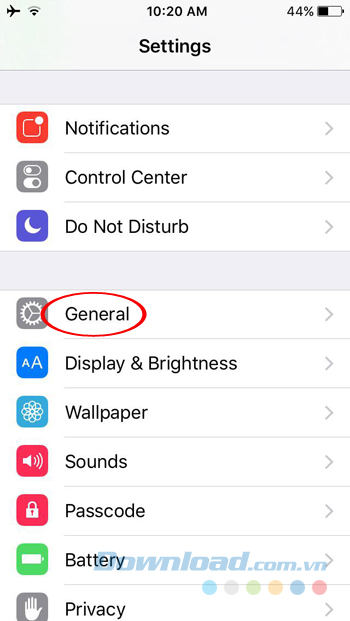
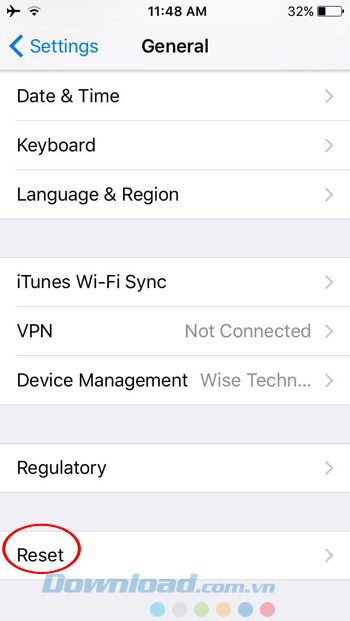
Nhấn vào Erase All Content and Settings, rồi nhấn tiếp vào Erase iPhone. Tất nhiên, là phải sao lưu trước khi tiến hành khôi phục cài đặt gốc nhé, để đề phòng có gì bất trắc còn có thể khôi phục được.

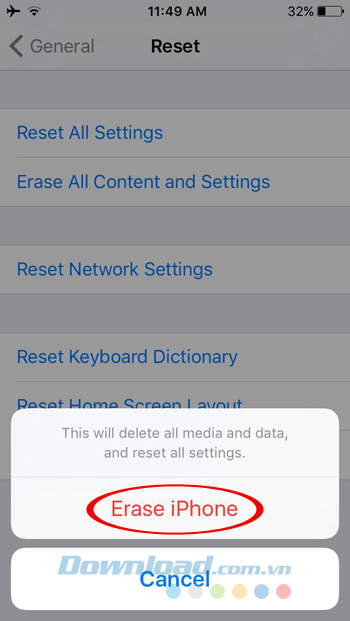
Ngoài những cách thực hiện trên, bạn có thể sử dụng một số ứng dụng tăng tốc iPhone như Memory & Disk Scanner hay Battery Doctor. Ví dụ: Khi sử dụng Battery Doctor, bạn có thể tăng tốc bộ nhớ, giúp thiết bị chạy mượt mà hơn bằng cách: Chuyển sang thẻ Memory, nhấn vào Boost, rồi đợi 1 lát để quá trình tăng tốc hoàn tất.
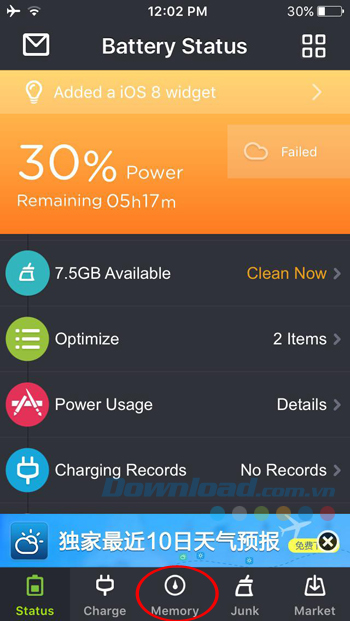
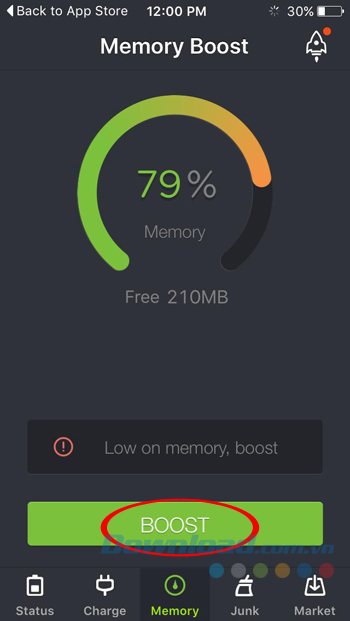
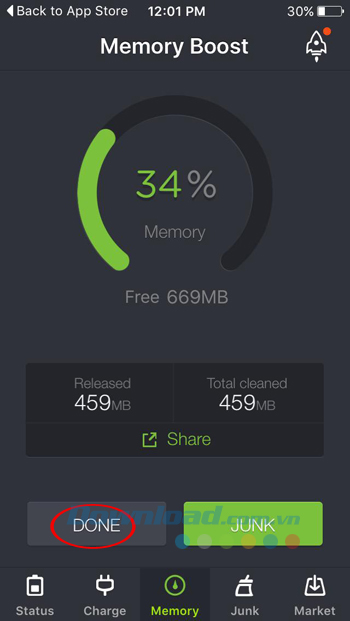
Hy vọng những mẹo nhỏ trên sẽ giúp chiếc iPhone của bạn chạy nhanh hơn đáng kể.
Chúc các bạn thực hiện thành công!
Theo Nghị định 147/2024/ND-CP, bạn cần xác thực tài khoản trước khi sử dụng tính năng này. Chúng tôi sẽ gửi mã xác thực qua SMS hoặc Zalo tới số điện thoại mà bạn nhập dưới đây: